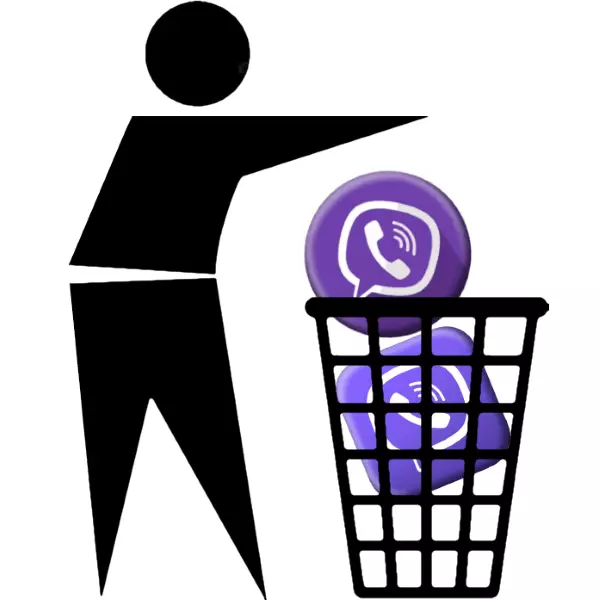
ການແກ້ໄຂທີ່ມີປະສິດຕິຜົນທີ່ສຸດຕໍ່ຫນ້າວຽກຂອງການສິ້ນສຸດຊົ່ວຄາວຫຼືຖາວອນຂອງການນໍາໃຊ້ Viber ແມ່ນການລຶບຄໍາຮ້ອງສະຫມັກລູກຄ້າບໍລິການຈາກອຸປະກອນ. ໃນເອກະສານຕໍ່ໄປນີ້ທ່ານຈະໄດ້ຮັບຄໍາແນະນໍາທີ່ສົມມຸດວ່າເປັນຜົນມາຈາກການປະຕິບັດຂອງທ່ານທີ່ຈະຖອນການຕິດຕັ້ງ Messenger ຈາກ Android ແລະ iPhone.
ກ່ອນທີ່ຈະລຶບຊອບແວ, ໃຫ້ການເຂົ້າເຖິງລະບົບແລກປ່ຽນຂໍ້ມູນຂ່າວສານ Viber, ທ່ານຕ້ອງການຕັດສິນໃຈວ່າທ່ານຈະໃຊ້ Messenger ໃນອະນາຄົດ. ໃນກໍລະນີທີ່ໄດ້ດໍາເນີນການດໍາເນີນງານຂອງ Messenger ແມ່ນໄດ້ຖືກວາງແຜນໄວ້ຊົ່ວຄາວ, ມັນຈໍາເປັນຕ້ອງໄດ້ເບິ່ງແຍງຄວາມປອດໄພຂອງປະຫວັດສາດຂອງການສົນທະນາຂອງຂໍ້ມູນທີ່ສົ່ງຕໍ່ແລະໄດ້ຮັບຂໍ້ມູນ.
ອ່ານເພິ່ມເຕິມ: ການສ້າງປະຫວັດສໍາຮອງຂໍ້ມູນສໍາຮອງໃນ Messenger Viber
ຖ້າທ່ານຢຸດໃຊ້ລະບົບແລກປ່ຽນຂໍ້ມູນຂ່າວສານຕະຫຼອດໄປ, ກ່ອນທີ່ຈະລຶບໂປແກຼມລູກຄ້າ, ທ່ານຄວນເຮັດໃຫ້ບັນຊີຂອງທ່ານປິດ.
ອ່ານຕໍ່: ການລຶບບັນຊີໃນ Messenger Viber
ວິທີການເອົາໂທລະສັບ viber c ໃນ Android ແລະ iOS
ສອງລະບົບປະຕິບັດການທີ່ຈັດການກັບໂທລະສັບສະຫຼາດທີ່ທັນສະໄຫມທີ່ສຸດ - Android ແລະ iOS ມີຄຸນລັກສະນະຕ່າງໆທີ່ຊ່ວຍໃຫ້ທ່ານມີປັນຫາໃດໆທີ່ຈະຖອນການຕິດຕັ້ງແອັບພລິເຄຊັນໃດຫນຶ່ງ, ແລະ Vaiber ແມ່ນບໍ່ມີຂໍ້ຍົກເວັ້ນ. ແລະຜູ້ຊົມໃຊ້ Android-Devices ແລະມັກອຸປະກອນ Apple ເພື່ອບັນລຸເປົ້າຫມາຍທີ່ລະບຸໄວ້ໃນຫົວຂໍ້ຂອງບົດຄວາມນີ້ສາມາດເລືອກເອົາຫນຶ່ງໃນຫຼາຍທາງເລືອກ.Android
Viber ສໍາລັບ Android ແມ່ນເປັນໄປໄດ້ທີ່ຈະຖອນການຕິດຕັ້ງ, ປະຕິບັດຕາມຫນຶ່ງໃນສາມຄໍາແນະນໍາຂ້າງລຸ່ມນີ້. ທາງເລືອກຂອງວິທີການແມ່ນພື້ນຖານແລະຖືກກໍານົດໂດຍຄວາມມັກຂອງຜູ້ໃຊ້ແລະນິໄສແທນ.
ວິທີທີ່ 1: ເມນູຄໍາຮ້ອງສະຫມັກແລະ / ຫຼື desktop
- ຊອກຫາໄອຄອນ Weber ໃນເມນູທີ່ຕິດຕັ້ງຢູ່ໃນໂທລະສັບສະມາດໂຟນຫລືໃນ desktop Android (ມັນເຮັດວຽກບໍ່ໄດ້ຢູ່ໃນຫອຍ / ເປີດ. ກົດແລະຖືຮູບສັນຍາລັກ.
- ລາກຮູບສັນຍາລັກຂອງລູກຄ້າໃຫ້ກັບຮູບພາບຂອງກະຕ່າທີ່ປະກົດຢູ່ເທິງສຸດຂອງຫນ້າຈໍດ້ວຍແຜ່ນຈາລຶກ "ລົບ" ແລະປ່ອຍ.
- ຢືນຢັນການຮ້ອງຂໍຂອງລະບົບທີ່ໄດ້ຮັບ, ປາດຢາງ "OK". ດ້ວຍເຫດນັ້ນ, ລູກຄ້າ Messenger Viber ຈະຫາຍໄປຈາກລາຍຊື່ຂອງການຕິດຕັ້ງໃນອຸປະກອນ.
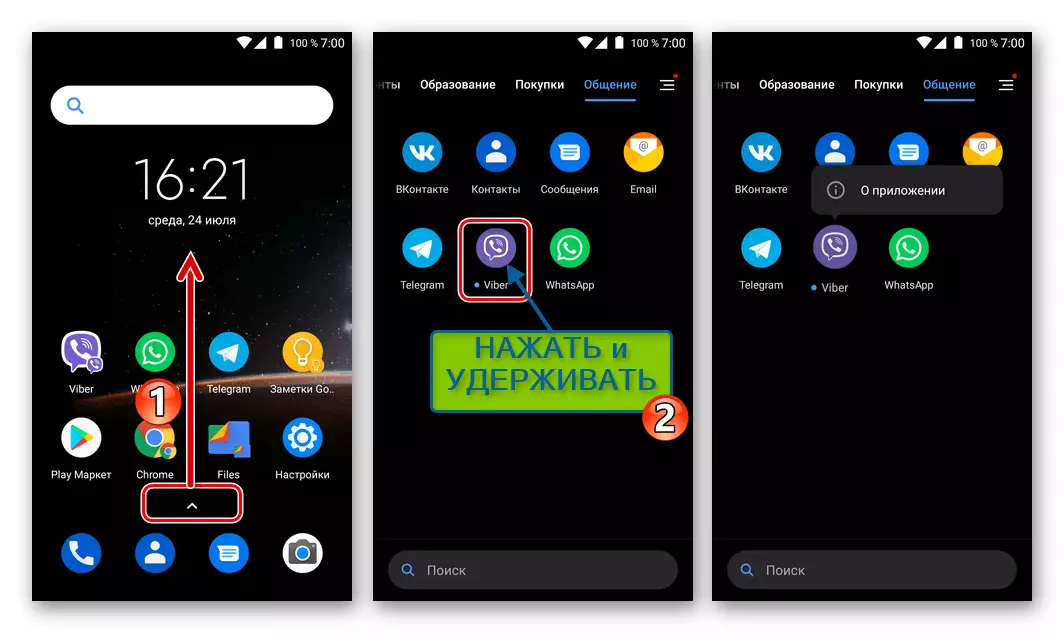
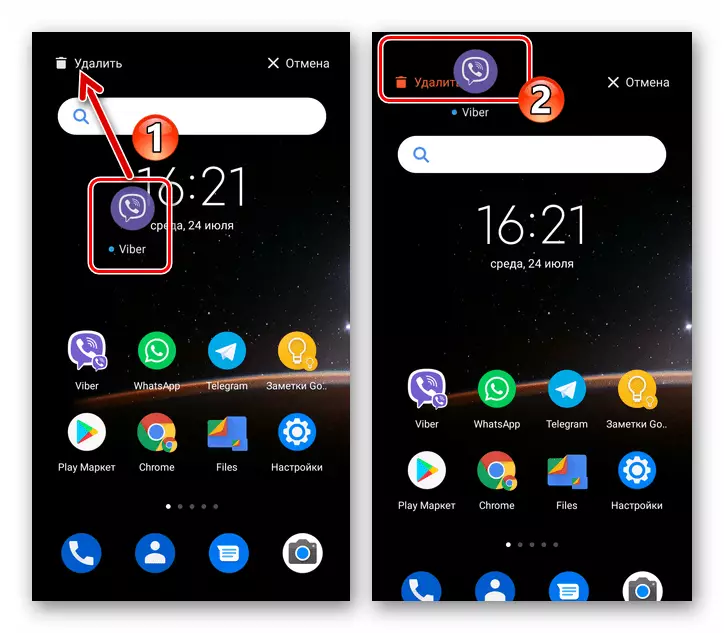
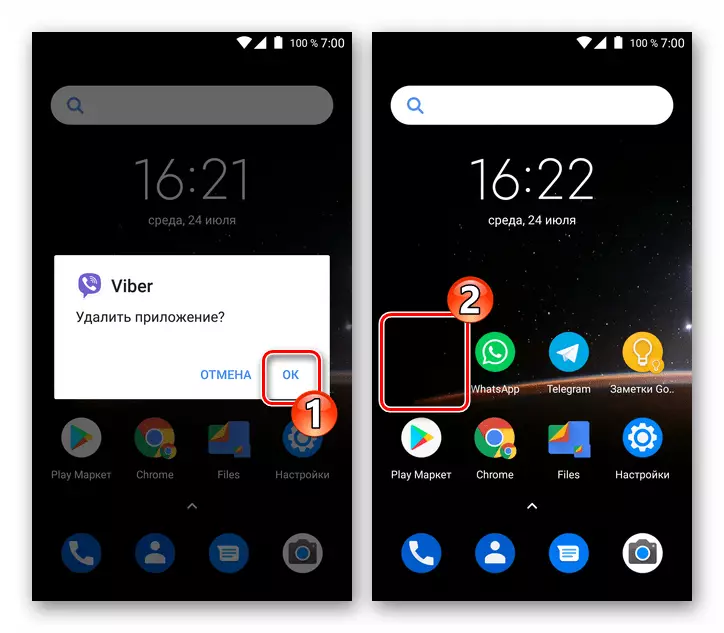
ວິທີທີ່ 2: "ການຕັ້ງຄ່າ" Android
- ໃນທາງໃດກໍ່ຕາມ (ຈາກ desktop, ເມນູສະຫມັກ, ຈາກ Cortex Indication), ເປີດ "ການຕັ້ງຄ່າ" ຂອງ OS ມືຖື.
- ໄປທີ່ພາກສ່ວນ "ແອບພິເສດ" ແລະຊອກຫາ "Viber" ໃນບັນຊີລາຍຊື່ທີ່ຕິດຕັ້ງຢູ່ໃນໂທລະສັບຂອງທ່ານ. ແຕະຊື່ຂອງ Messenger.
- ແຕະປຸ່ມລົບໃນຫນ້າຈໍດ້ວຍບັນຊີລາຍຊື່ຂອງຕົວເລືອກທີ່ມີໃຫ້ກັບໃບສະຫມັກ. ມັນຍັງສາມາດຢືນຢັນການຮ້ອງຂໍຂອງລະບົບໂດຍການກົດປຸ່ມ "OK", ຫຼັງຈາກນັ້ນລູກຄ້າ Wiber ຈະຖືກຍົກເລີກ.
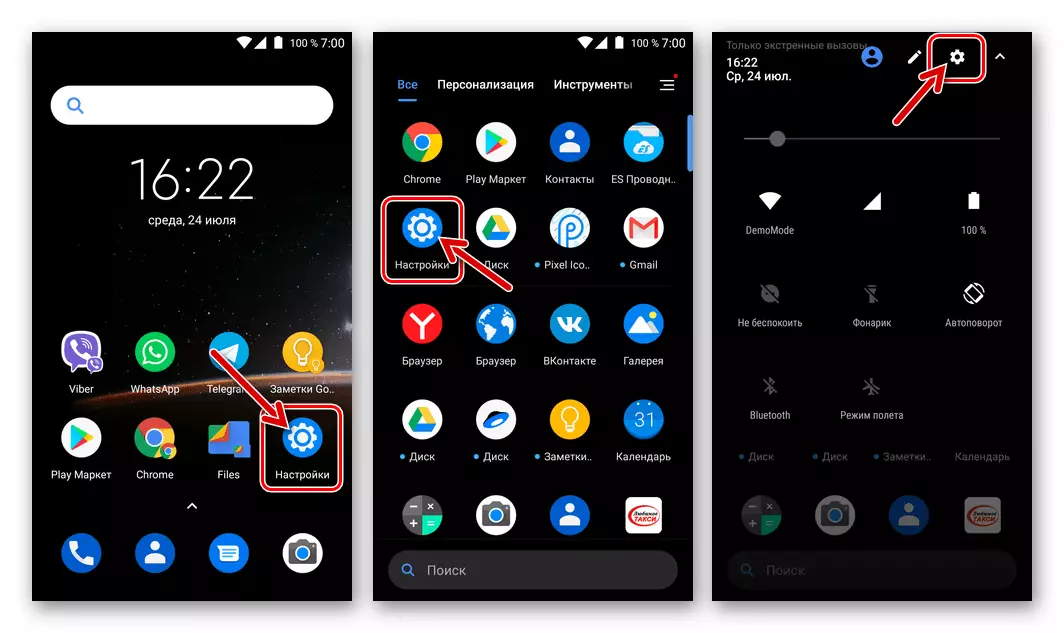
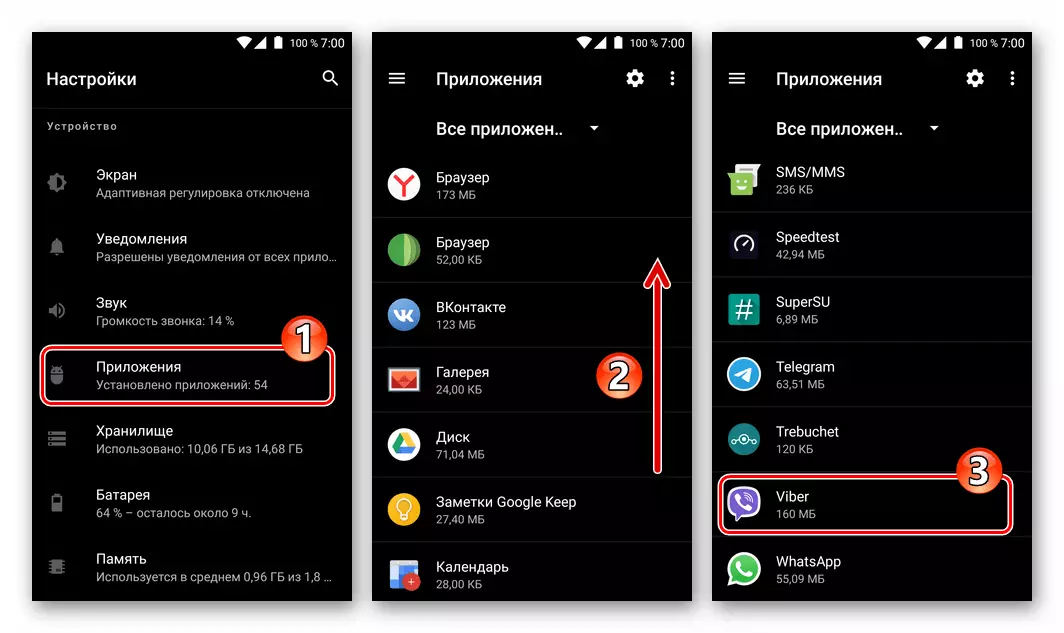
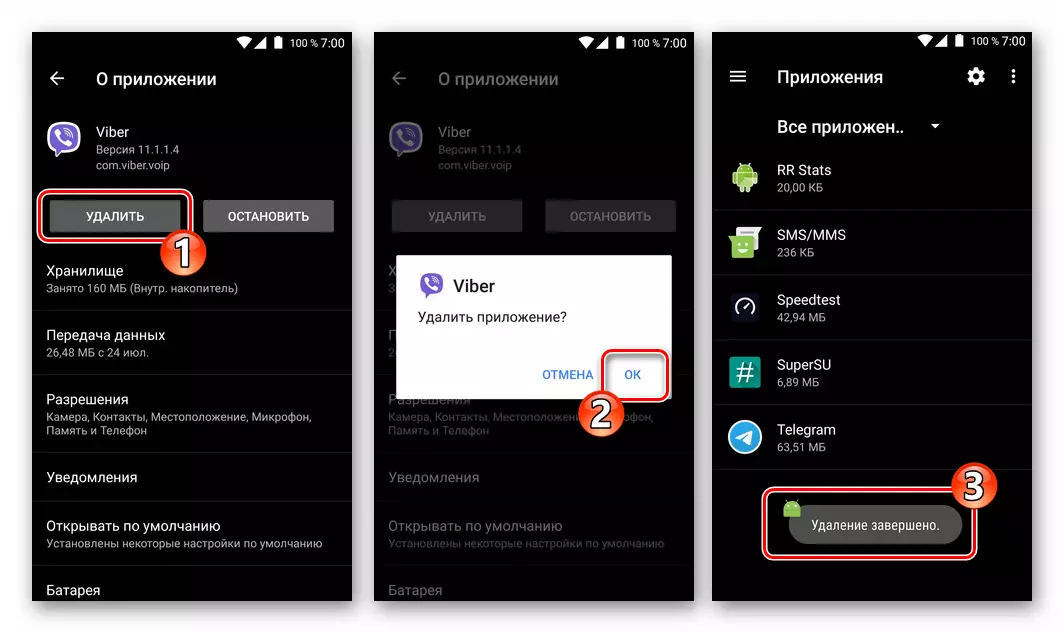
ວິທີທີ່ 3: Google Play Market
ຖ້າຫາກວ່າເປົ້າຫມາຍທີ່ສຸດຂອງຂັ້ນຕອນການໂຍກຍ້າຍ Weber ຈາກ Android-device ແມ່ນການຕິດຕັ້ງມັນ, ທ່ານສາມາດປະຕິບັດໄດ້ຢ່າງໄວວາໂດຍການຊ່ວຍເຫຼືອຂອງຊຸດເຄື່ອງມືທີ່ສະຫນອງໃຫ້ໃນ Google Store ຈາກ Google.
- ດໍາເນີນການ Google Play More Market ແລະເປີດຫນ້າເວັບສະຫມັກ viber ໂດຍການໃສ່ແບບສອບຖາມໃນຊ່ອງຄົ້ນຫາຫຼືຈາກໂທລະສັບຕໍ່ໄປນີ້.
- ແຕະປຸ່ມ Delete ທີ່ເອີ້ນວ່າ Messenger. ຢືນຢັນລະບົບເພື່ອເລີ່ມຕົ້ນຖອນການຕິດຕັ້ງລູກຄ້າ Vaiber.
- ການລຶບແມ່ນສໍາເລັດໂດຍການປ່ຽນຊື່ປຸ່ມ "ເປີດ" ໃນຫນ້າສະຫມັກໃນ Google Play Store - ດຽວນີ້ສາມາດຕິດຕັ້ງ Viber ຄືນໃຫມ່.
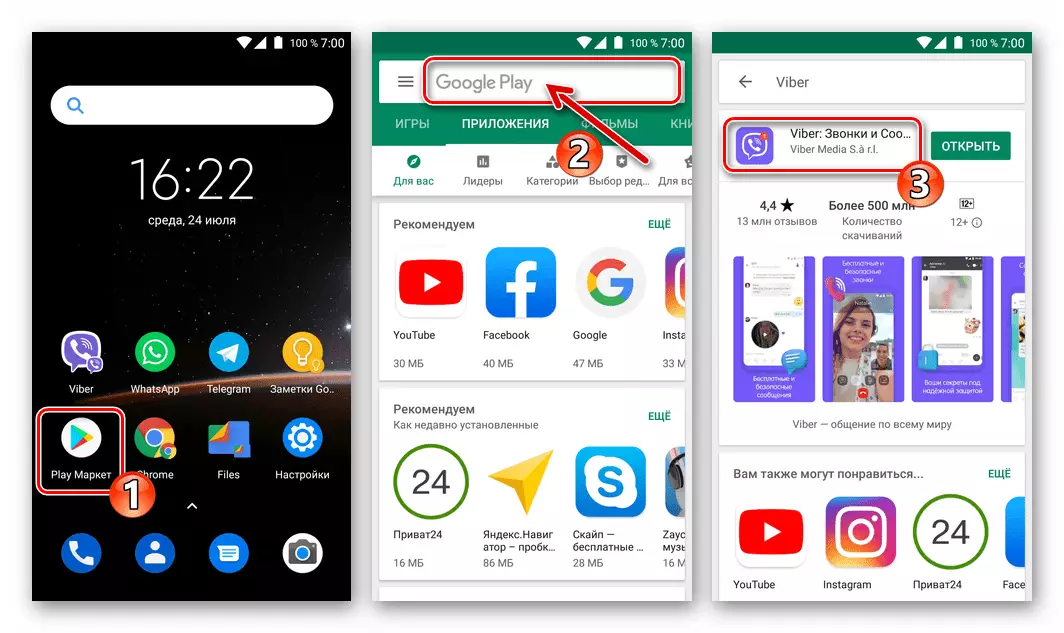
ດາວໂຫລດ Viber ສໍາລັບ Android ຈາກ Google Play Market
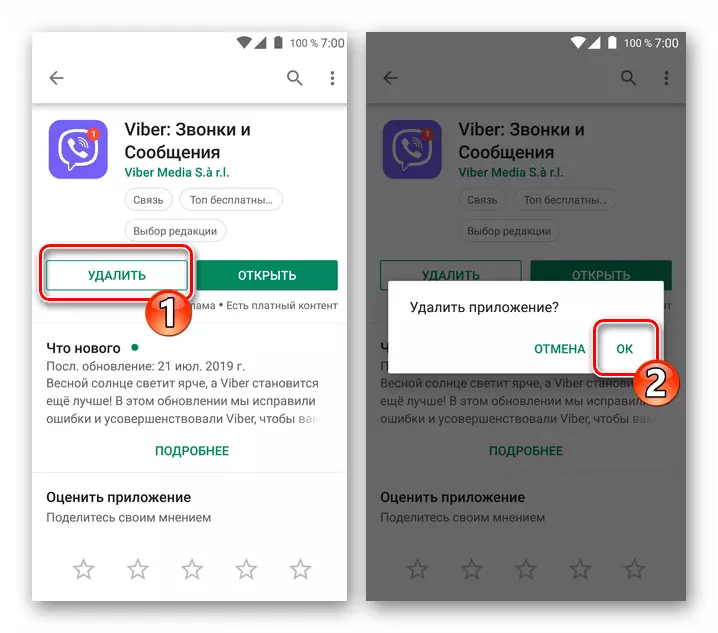
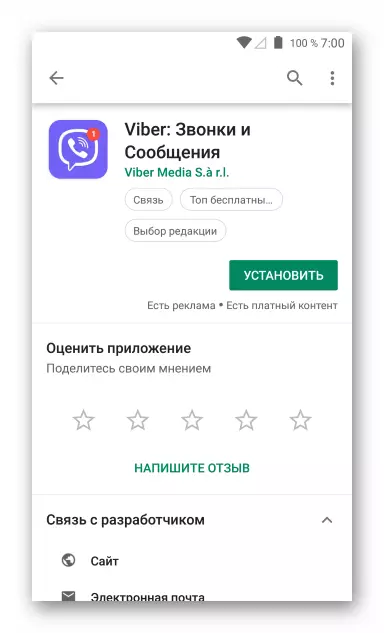
iOS.
ເພື່ອເອົາ viber ສໍາລັບ iOS ຈາກ iPhone ຂອງທ່ານ, ຜູ້ໃຊ້ສາມາດອີງໃສ່ການໂທຫາຫນຶ່ງໃນສອງຫນ້າທີ່ຂອງລະບົບປະຕິບັດການ, ຫຼືໃຊ້ເພື່ອແກ້ໄຂວຽກງານຊອບແວສໍາລັບ Windows.ວິທີທີ່ 1: iOS desktop
- ໄປທີ່ຫນ້າຈໍຫຼືໄປທີ່ໂຟນເດີທີ່ໄອຄອນໂປແກຼມ Viber ຖືກສະແດງ. ໃຫ້ຄລິກໃສ່ຮູບສັນຍາລັກ messenger ແລະບໍ່ໄດ້ຢຸດເຊົາການສໍາຜັດຈົນກ່ວາລະຫວ່າງການຈະປາກົດຢູ່ໃນແຈເບື້ອງຊ້າຍດ້ານເທິງຂອງຮູບສັນຍາລັກໃນແກ້ວນ້ໍາສີຂີ້ເຖົ່າ.
- ກົດທີ່ໄມ້ກາງແຂນ, ແລະຫຼັງຈາກນັ້ນຢືນຢັນຄໍາຮ້ອງຂໍເຕືອນຂອງລະບົບປະຕິບັດການ, ສໍາຜັດກັບ "ລົບ". ຫຼັງຈາກສອງສາມວິນາທີ, ໂປແກຼມລູກຄ້າ Wiber ຈະຫາຍໄປຈາກບັນຊີລາຍຊື່ທີ່ຕິດຕັ້ງຢູ່ໃນ iPhone.
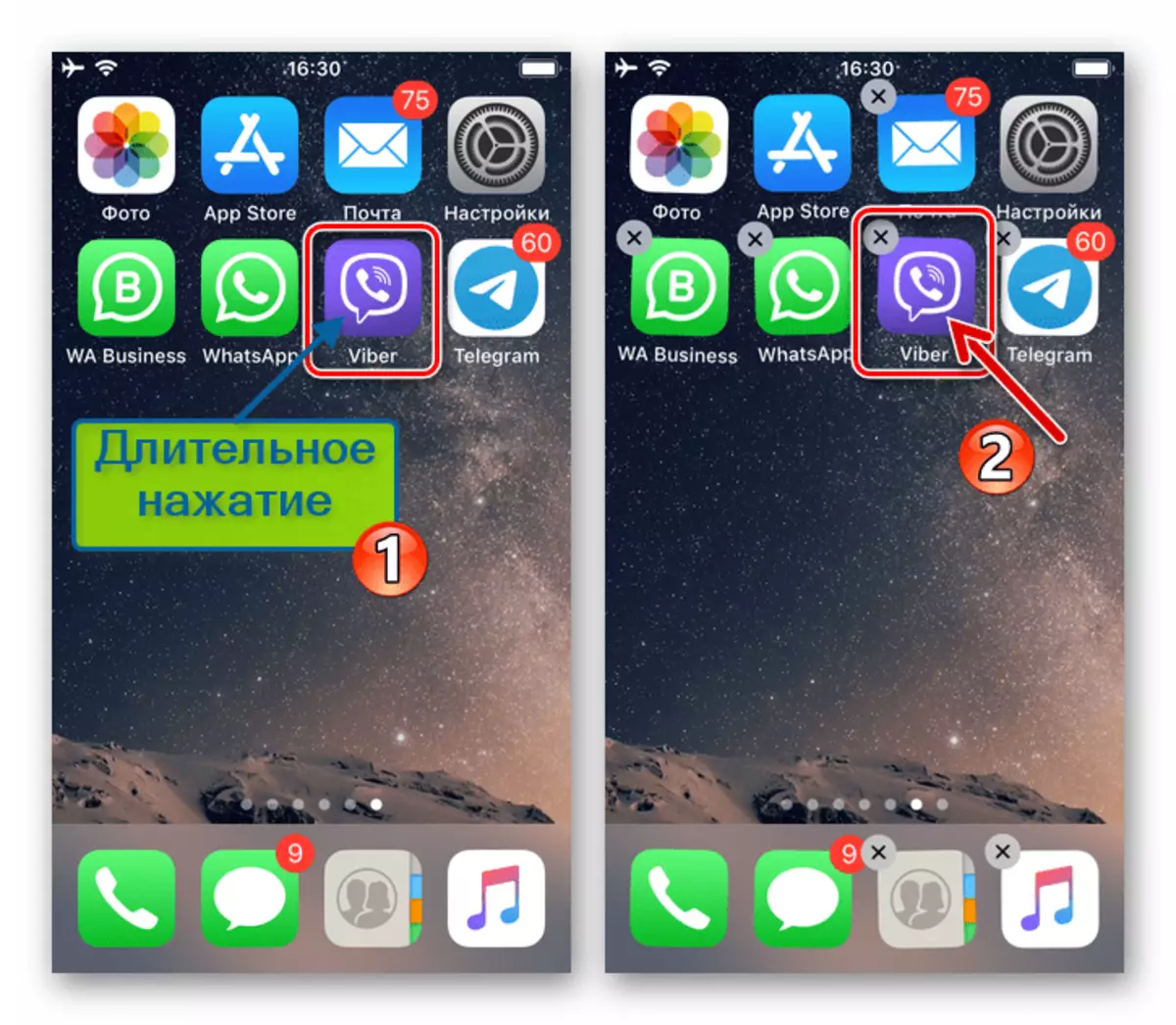
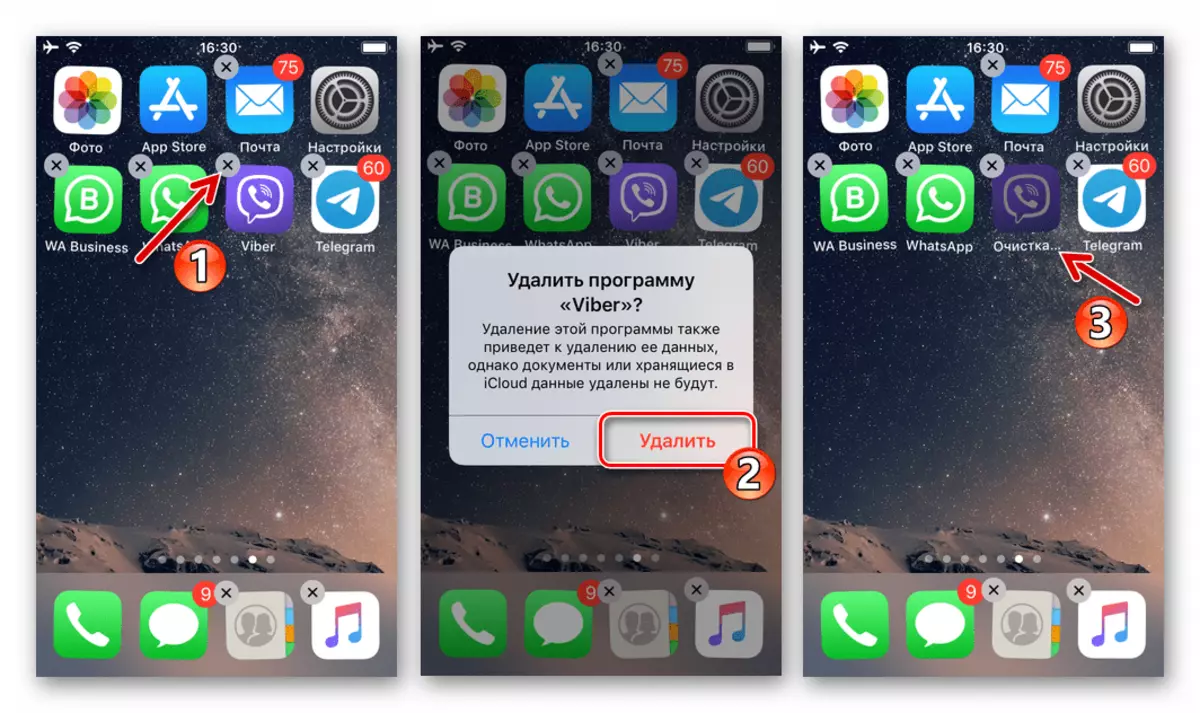
ວິທີທີ່ 2: "ການຕັ້ງຄ່າ" iOS
- ເປີດຫນ້າຈໍ "ຕັ້ງຄ່າ" ຂອງລະບົບປະຕິບັດການ, ແຕະທີ່ໄອຄອນທີ່ສອດຄ້ອງກັນໃນ iPhone desktop. ໄປທີ່ສ່ວນ "Main" ແລະຫຼັງຈາກນັ້ນເລືອກ "iphone Store".
- ໂດຍໄດ້ລໍຖ້າສໍາເລັດການວິເຄາະຂອງການເກັບຮັກສາອຸປະກອນ, ທ່ານຈະໄດ້ຮັບການເຂົ້າເຖິງບັນຊີລາຍຊື່ຂອງໂປແກຼມທີ່ຕິດຕັ້ງ. ຊອກຫາ "Viber" ໃນລາຍການນີ້ແລະແຕະຂໍ້ມູນຂອງລະບົບແລກປ່ຽນຂໍ້ມູນຂ່າວສານ.
- ໃນຫນ້າຈໍໄດ້, ສະແດງຂໍ້ມູນກ່ຽວກັບຂ່າວ, ໃຫ້ຄລິກໃສ່ "ລຶບໂຄງການ". ຕໍ່ໄປ, ລະບົບຈະຮຽກຮ້ອງໃຫ້ທ່ານເພື່ອຢືນຢັນເຈດຕະນາຂອງທ່ານ - ແຕະ "ລຶບໂຄງການ" ອີກເທື່ອຫນຶ່ງໃນບໍລິເວນສອບຖາມສະແດງຢູ່ທາງລຸ່ມຂອງຫນ້າຈໍໄດ້.
- ລໍຖ້າການຊ່ວຍເພື່ອໃຫ້ສໍາເລັດຖອນການຕິດຕັ້ງ Viber ແລະອະນາໄມ repository ອຸປະກອນຈາກຂໍ້ມູນທີ່ສະສົມໃນໄລຍະປະຕິບັດງານຂອງຕົນ. ໃນນີ້, ການປົດຕໍາແຫນ່ງຂອງທູດສະຫວັນທີ່ມີ iPhone ໄດ້ສໍາເລັດ.
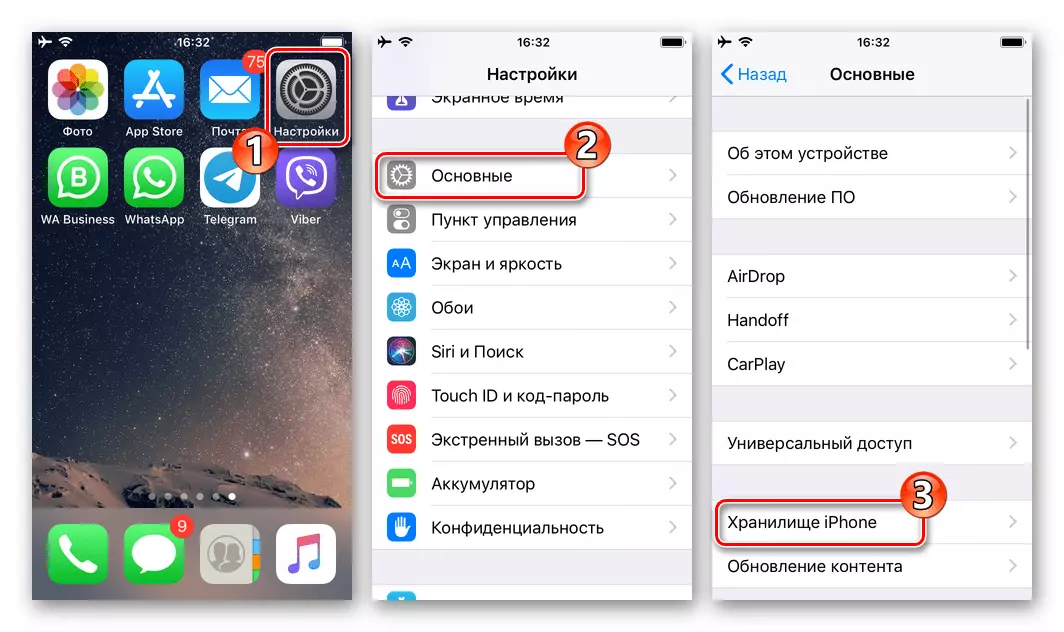
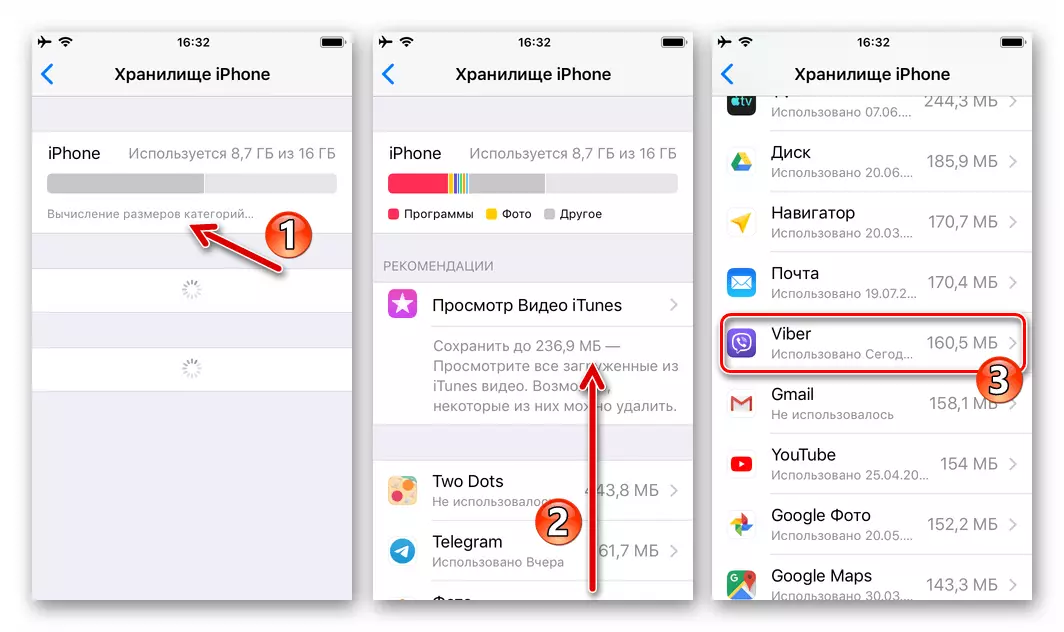
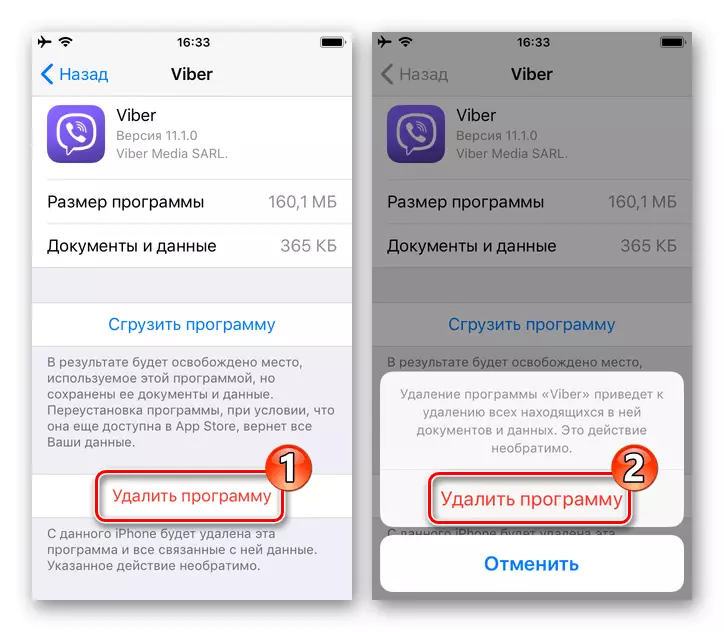
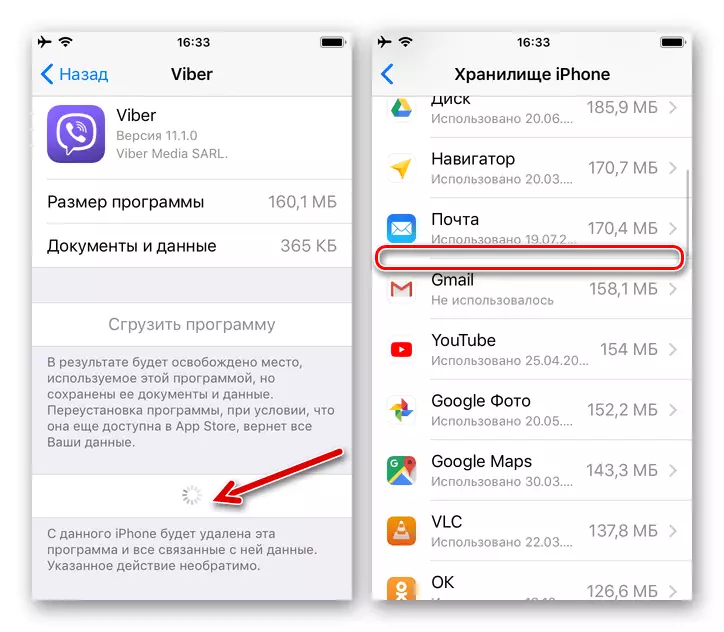
ວິທີທີ່ 3: iTools
ເຈົ້າຂອງໂທລະສັບສະຫຼາດ Apple ທີ່ຕ້ອງການທີ່ຈະນໍາໃຊ້ຄອມພິວເຕີ Windows ຫຼືຄອມພິວເຕີໃນການຄຸ້ມຄອງອຸປະກອນຂອງເຂົາເຈົ້າສາມາດນໍາໃຊ້ເປັນອ້າຍໃຫຍ່ແລະຖອນການຕິດຕັ້ງ Waiber ມີ iPhone. ຕົວຢ່າງຂອງພວກເຮົານໍາໃຊ້ຄໍາຮ້ອງສະຫມັກ iTools, ແຕ່ຄວາມສາມາດໃນການຄໍາຮ້ອງສະຫມັກລົບຈາກອຸປະກອນມືຖືໃນ iOS ຖືກລວມໄວ້ໃນວິທີການອື່ນໆຈໍານວນຫຼາຍຂອງຈຸດປະສົງທີ່ຄ້າຍຄືກັນ.
- ດາວນ໌ໂຫລດບັນຊີລາຍຊື່ການແຈກຢາຍ iTools ໂດຍອ້າງອິງຈາກບົດຄວາມການທົບທວນຄືນເຄື່ອງມືທີ່ມີຢູ່ໃນເວັບໄຊຂອງພວກເຮົາ.
- ຕິດຕັ້ງໂຄງການໃນຄອມພິວເຕີຂອງທ່ານແລະດໍາເນີນການ.
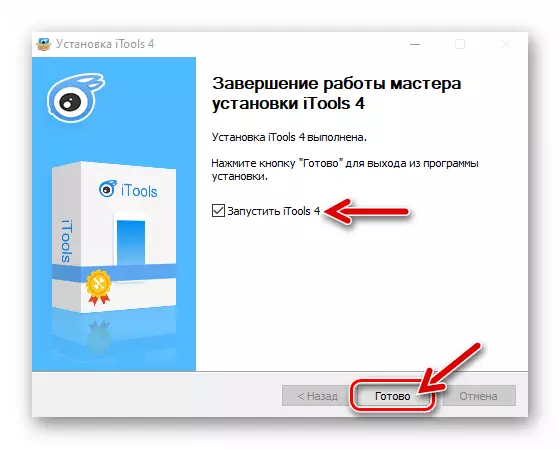
ອ່ານເພີ່ມເຕີມ: ວິທີການຕິດຕັ້ງໂຄງການ iTools ໃນຄອມພິວເຕີ
- ລໍຖ້າສໍາລັບການຕິດຕັ້ງອັດຕະໂນມັດຂອງຄົນຂັບລົດແລະລະບຽບການຂຽນອັກສອນຫຍໍ້ທີ່ຈໍາເປັນອື່ນໆ.
- ເຊື່ອມຕໍ່ iPhone ກັບພອດ USB ຂອງຄອມພິວເຕີແລະແຕະທີ່ປຸ່ມ "ໄວ້ວາງໃຈ" ຢູ່ໃນປ່ອງຢ້ຽມທີ່ຈະປາກົດໃນຫນ້າຈໍຂອງອຸປະກອນມືຖືຂອງການຮ້ອງຂໍໄດ້.
- ໃຫ້ຂ້າມໄປຫາ "Applications" ສ່ວນໂດຍຄລິກໃສ່ລາຍການທີ່ກ່ຽວຂ້ອງໃນເມນູເທິງດ້ານຊ້າຍຂອງຫນ້າຕ່າງຫລັກ IOTuls.
- ຊອກ "Viber" ໃນບັນຊີລາຍຊື່ການສະແດງຂອງຊອຟແວທີ່ຕິດຕັ້ງໃນ iPhone ແລະໃຫ້ຄລິກໃສ່ປຸ່ມ "Delete" ເພື່ອສິດທິຂອງຊື່ຂອງທູດສະຫວັນໄດ້.
- ຢືນຢັນການຮ້ອງຂໍທີ່ໄດ້ຮັບຈາກ iTools.
- ລໍຖ້າສໍາລັບການປະຕິບັດງານການໂຍກຍ້າຍໃນການສໍາເລັດ - vaiber ໄດ້ກາຍເປັນບໍ່ມີຕໍ່ໄປອີກແລ້ວໃນປະຈຸບັນກ່ຽວກັບ iPhone ຂອງທ່ານ.
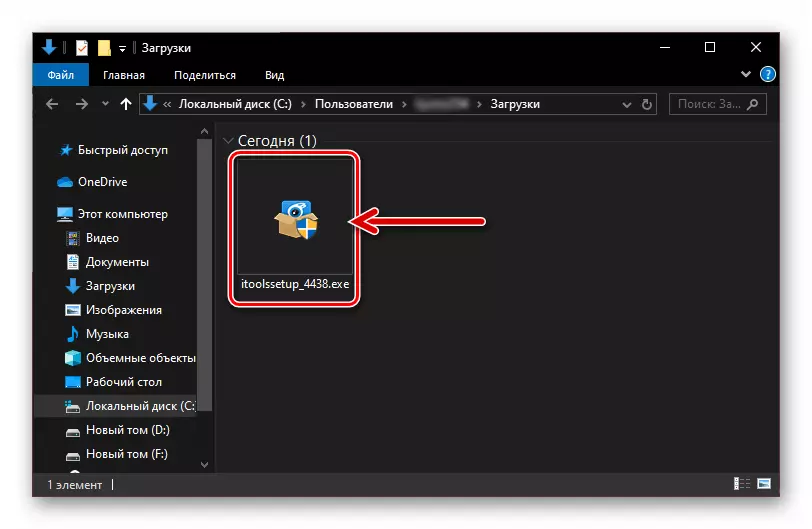
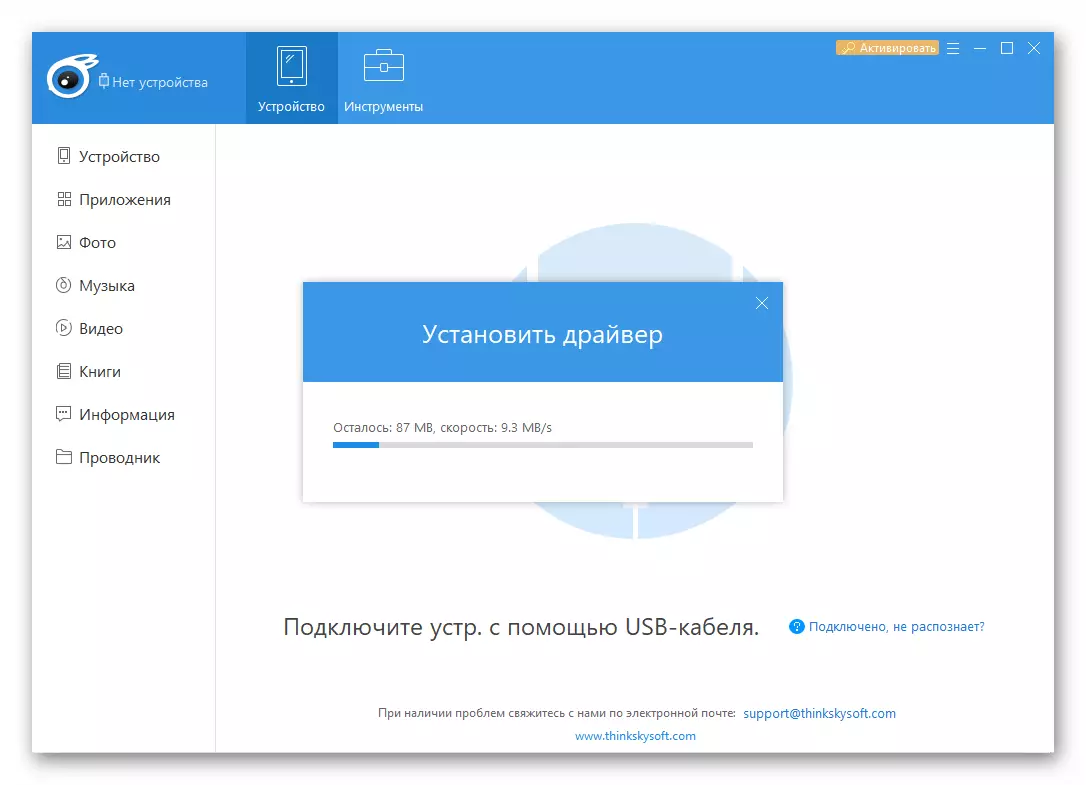
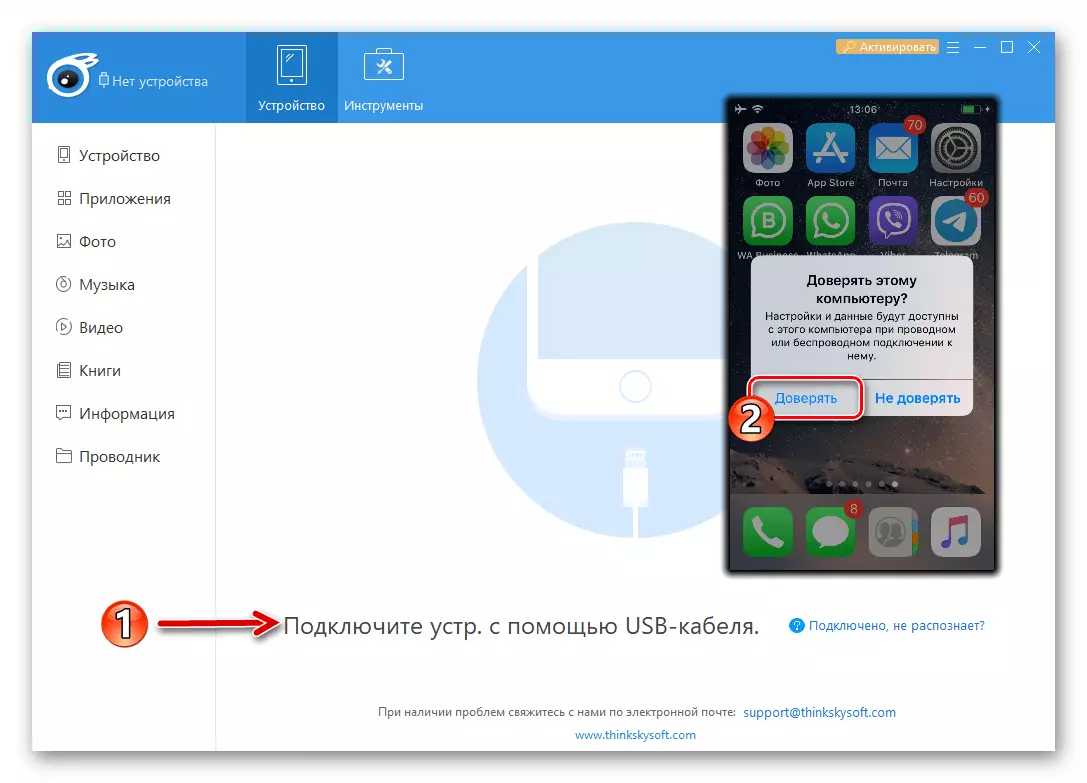
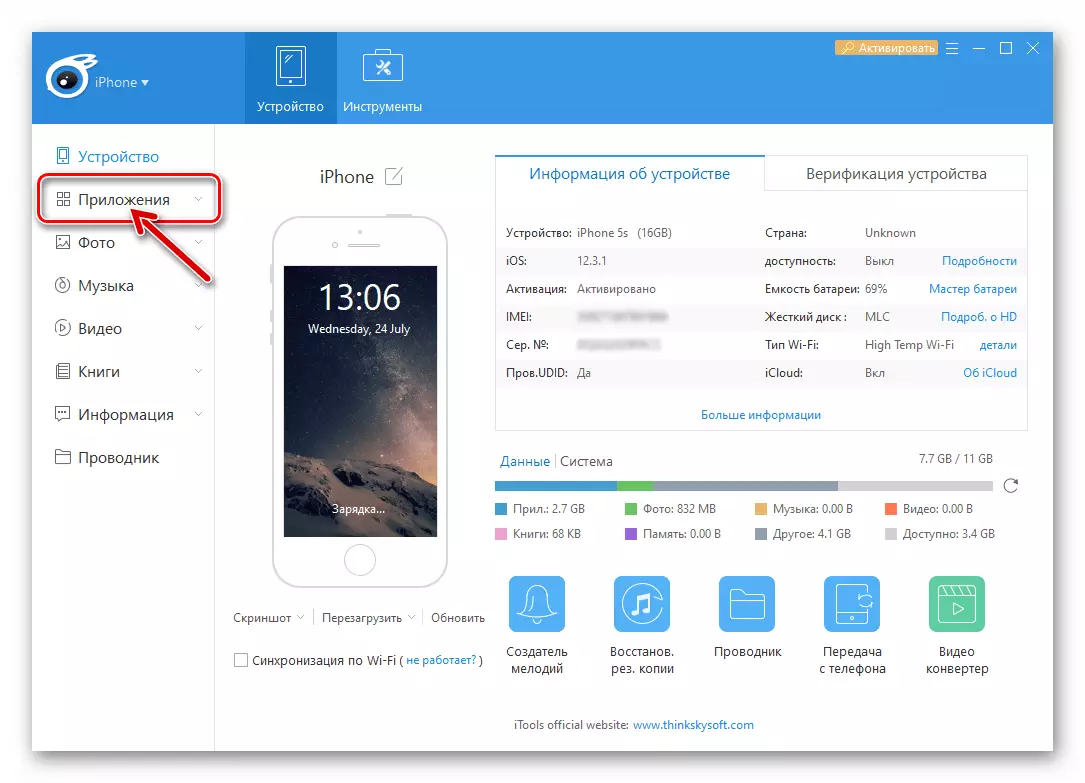
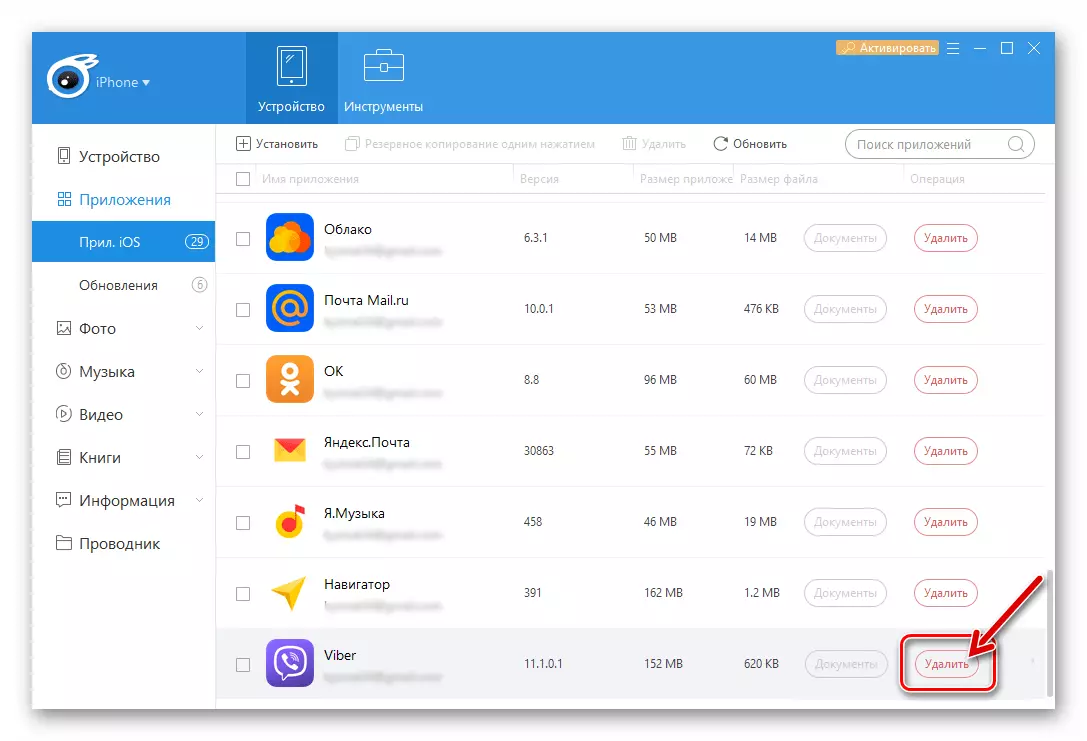
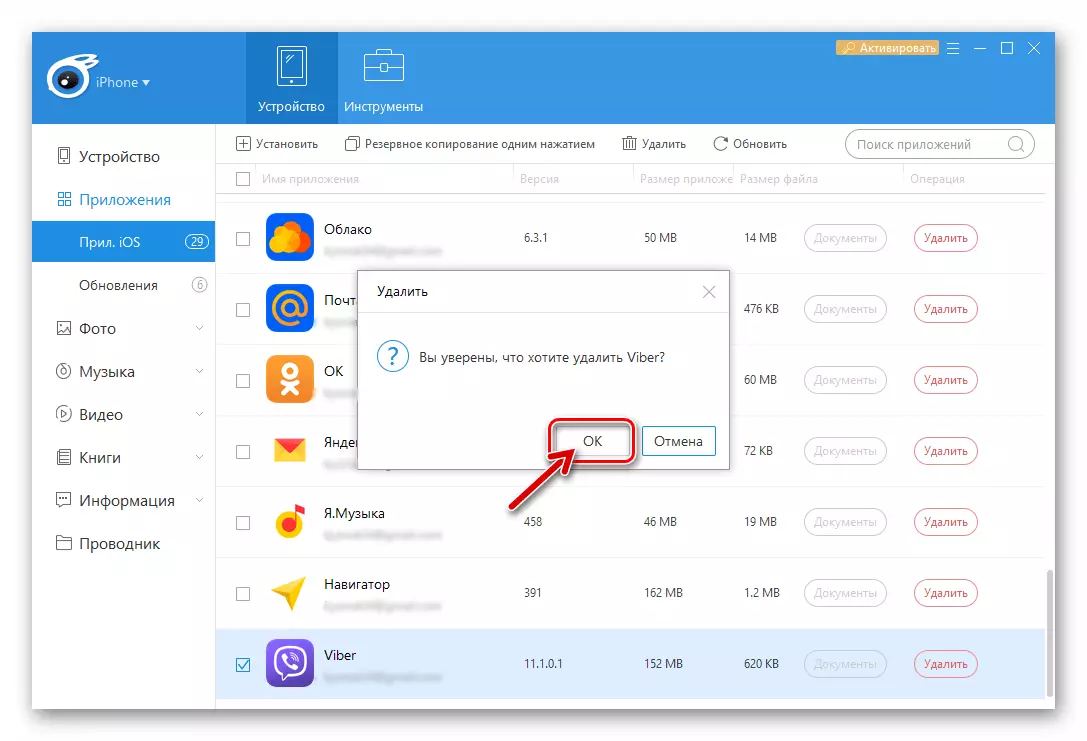
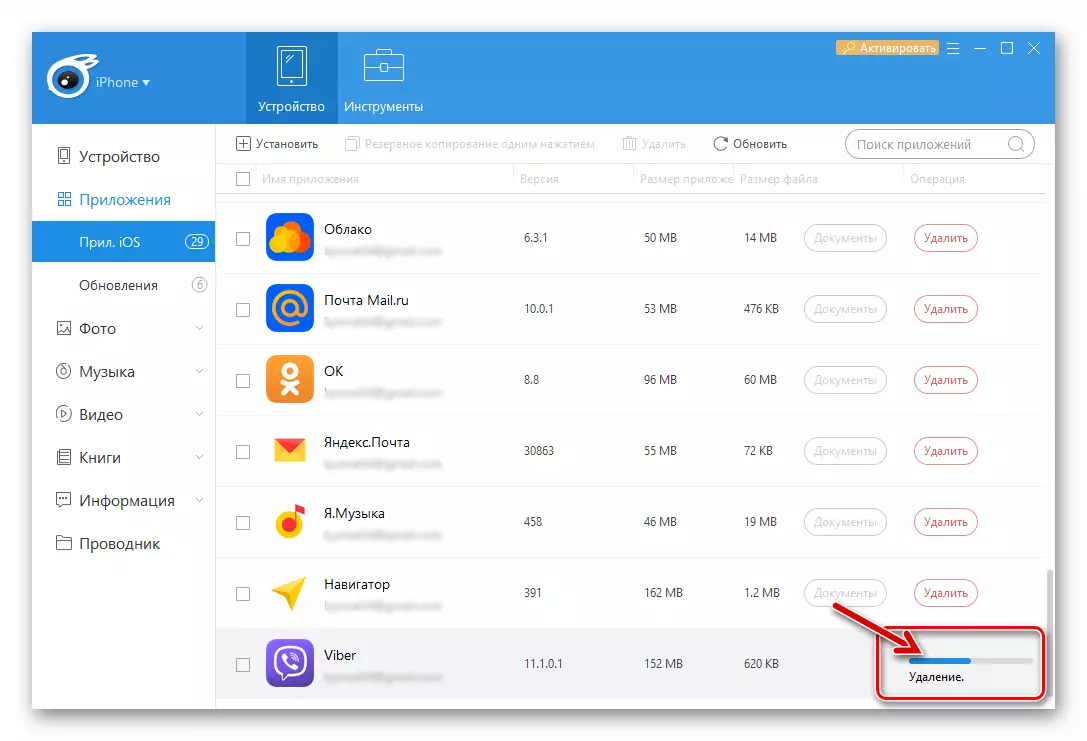
ສະຫຼຸບ
ຂະນະທີ່ທ່ານສາມາດເບິ່ງ, ລະບຽບການສໍາລັບການລຶບຄໍາຮ້ອງສະຫມັກ Viber ລູກຄ້າ messenger ຈາກໂທລະສັບໃດບໍ່ໄດ້ສະໂດຍຄວາມສັບສົນແລະສາມາດໄດ້ຮັບການປະຕິບັດຢ່າງວ່ອງໄວໂດຍຜູ້ໃຊ້ແຕ່ລະຄົນ, ໂດຍບໍ່ສົນເລື່ອງຂອງການຄວບຄຸມອຸປະກອນໂທລະສັບມືຖືຂອງຕົນ.
